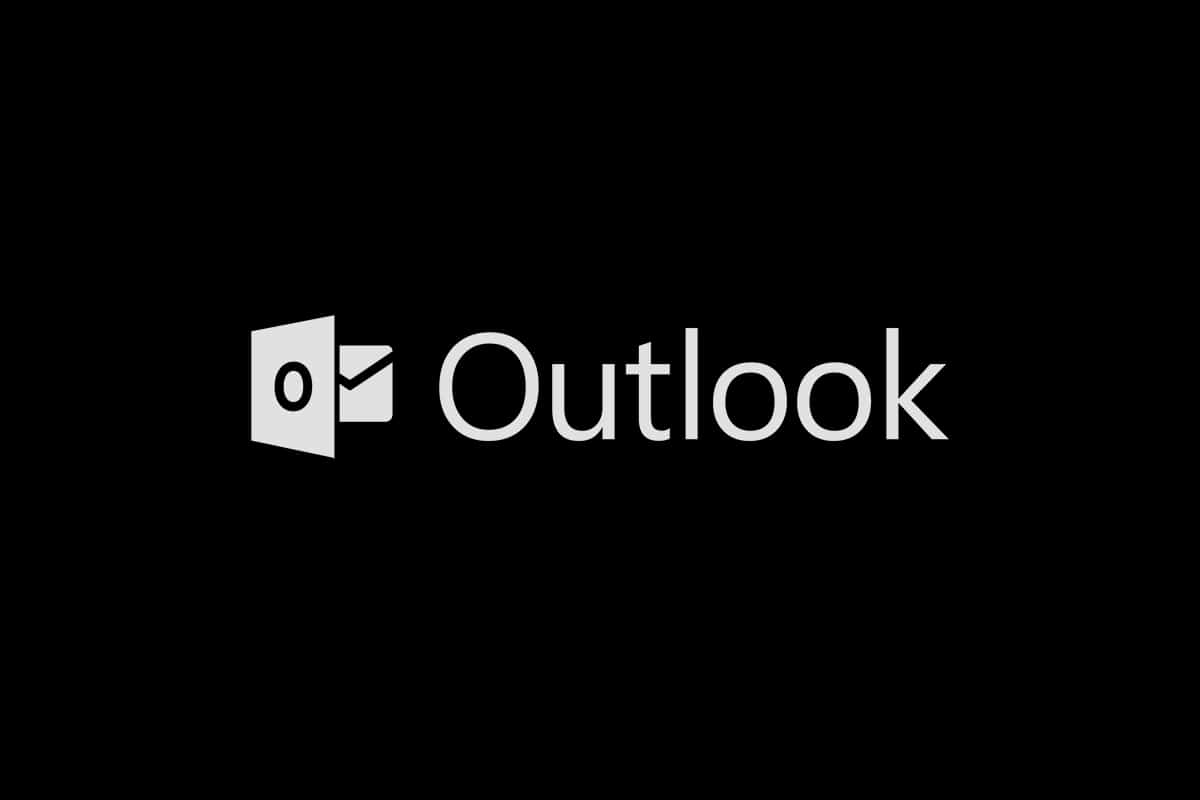Az elmúlt néhány évben a sötét mód vált a legtöbb eszközt használó felhasználó fő témájává.Csökkenti a szem megerőltetését, és elviselhetővé teszi a digitális képernyők nézését.Látva a sötét téma előnyeit (és felhasználói igényeit), minden fejlesztő és gyártó használhatja.A Microsoft frissítette az Office programcsomagját is, és bevezette a Microsoft Outlook sötét módot felhasználói bázisába.
Ebben a cikkben végigvezetjük az Outlook 365 sötét mód és az Outlook Android sötét mód engedélyezésének folyamatán.Kapcsoljuk le a villanyt.
Mielőtt elkezdenénk, szeretnénk tájékoztatni, hogy a Microsoft Outlook sötét mód csak előfizetések esetén érhető elMicrosoft 365 (365. iroda).Az Office 2016 és Office 2013 felhasználóknak sötétszürke témát kell használniuk a tartalom megtartásához.Ezenkívül az Office-téma beállításai univerzálisak, és a csomagban található összes alkalmazást érintik, beleértve az ugyanahhoz a felhasználói fiókhoz kapcsolódó más rendszereken lévő alkalmazásokat is.
注意: Ha nem biztos az Office-előfizetés típusában, kattintson jobb gombbal a Start menü gombra, és válassza a lehetőségetAlkalmazások és funkciók".Görgessen a listán, és keresse meg Office-előfizetését és verziószámát.
I. lehetőség: PC-n
Kövesse az alábbi lépéseket a Microsoft Outlook sötét mód bekapcsolásához a számítógépen –
1.Nyissa meg a Word, a Powerpoint, az Excel stb. programokat az asztali parancsikonra duplán kattintva, vagy keresés végrehajtásával és a Megnyitás gombra kattintvaIrodai programcsomag alkalmazások.
2. Kattintson a gombraaz alkalmazás ablakának bal felső sarkábanfájl gomb.
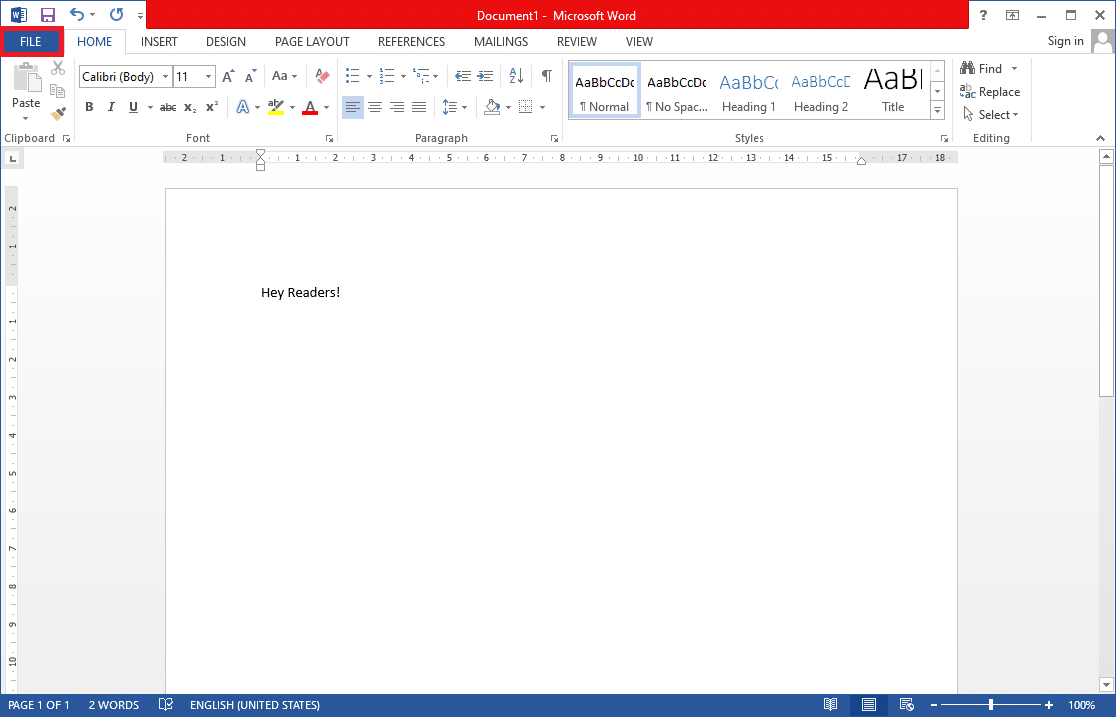
3. Kattintson a gombraoldalsáv aljafiókot.
4. A jobb oldali panelen bontsa kiOffice Themelegördül, és válassza kiFeketeLehetőségek.(További témabeállítások között szerepel a szín (az alapértelmezett téma), a sötétszürke és a fehér. A sötétszürke téma a fekete témához hasonló, ezért érdemes megnézni.) Az Office hátterét is testre szabhatja, és None-ra állíthatja.
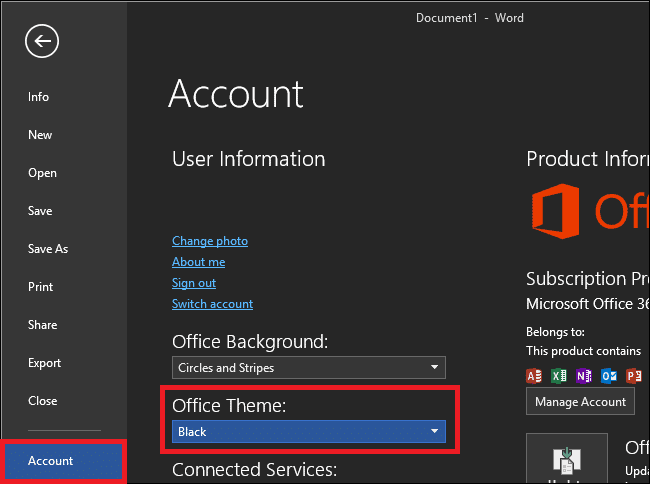
Az alábbiakban egy másik módot mutatunk be a Microsoft Outlook sötét módra való átváltására;
1. Kattintson a Fájl menüreLehetőségek.
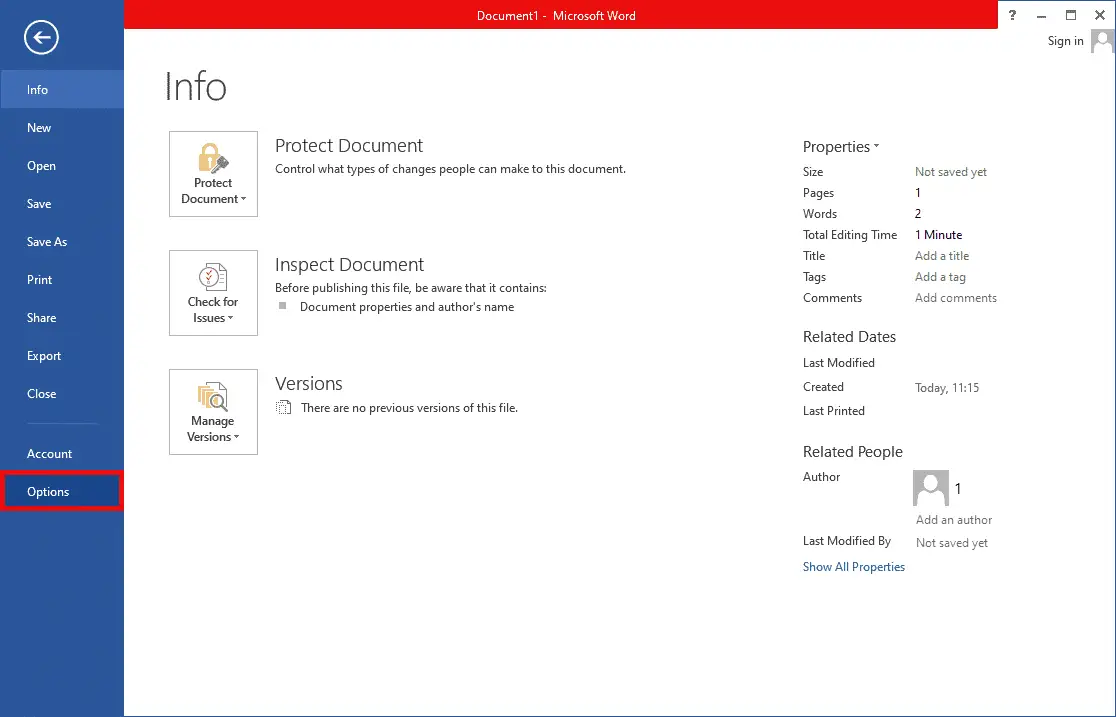
2. AÁltalános lapTegye személyre Microsoft Office példányátszakasz,Nyisd kiIrodai témákVálassza ki a menüt, és válassza kifekete.KattintsonHatározzukHogy a változások életbe lépjenek.
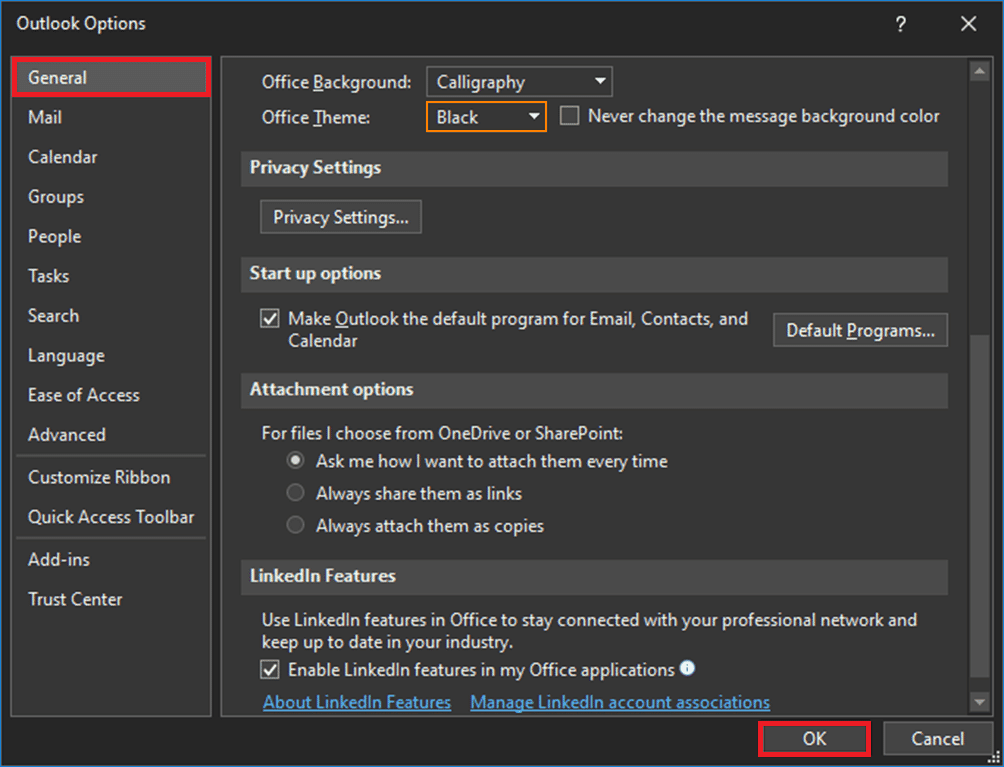
A rendszerre telepített összes Office-alkalmazás, beleértve az Outlookot is, mostantól sötét témára változik.
3. Arra is kattinthata Válasz gomb mellett a legutóbbi verziókbanFények be-/kikapcsoló gombja az Outlook olvasópaneljének (üzenettörzsének) könnyű vagy sötét háttérre váltása.
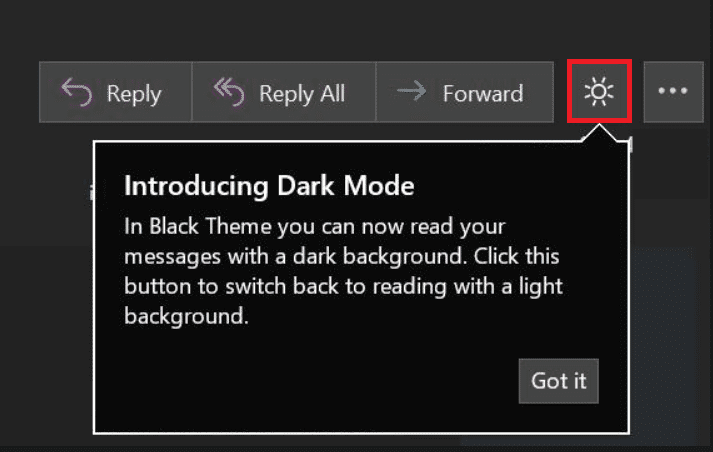
4. Az Outlook verziójától függően ezt is megtehetiKezdőlap或hírekfül található a szalagonkapcsoló háttérLehetőségek.

5. Az Outlook webes kliense is használhatja a Microsoft Outlook sötét módot.Csak kattintsonaz oldal jobb felső sarkábanfogaskerék beállítások ikonra, majdKapcsolja be a sötét módotkapcsolót (győződjön meg róla, hogy a téma kékre van állítva).Az asztali alkalmazáshoz hasonlóan a villanykörte/hold gombra kattintva válthat a fehér és a sötét olvasópanel között.
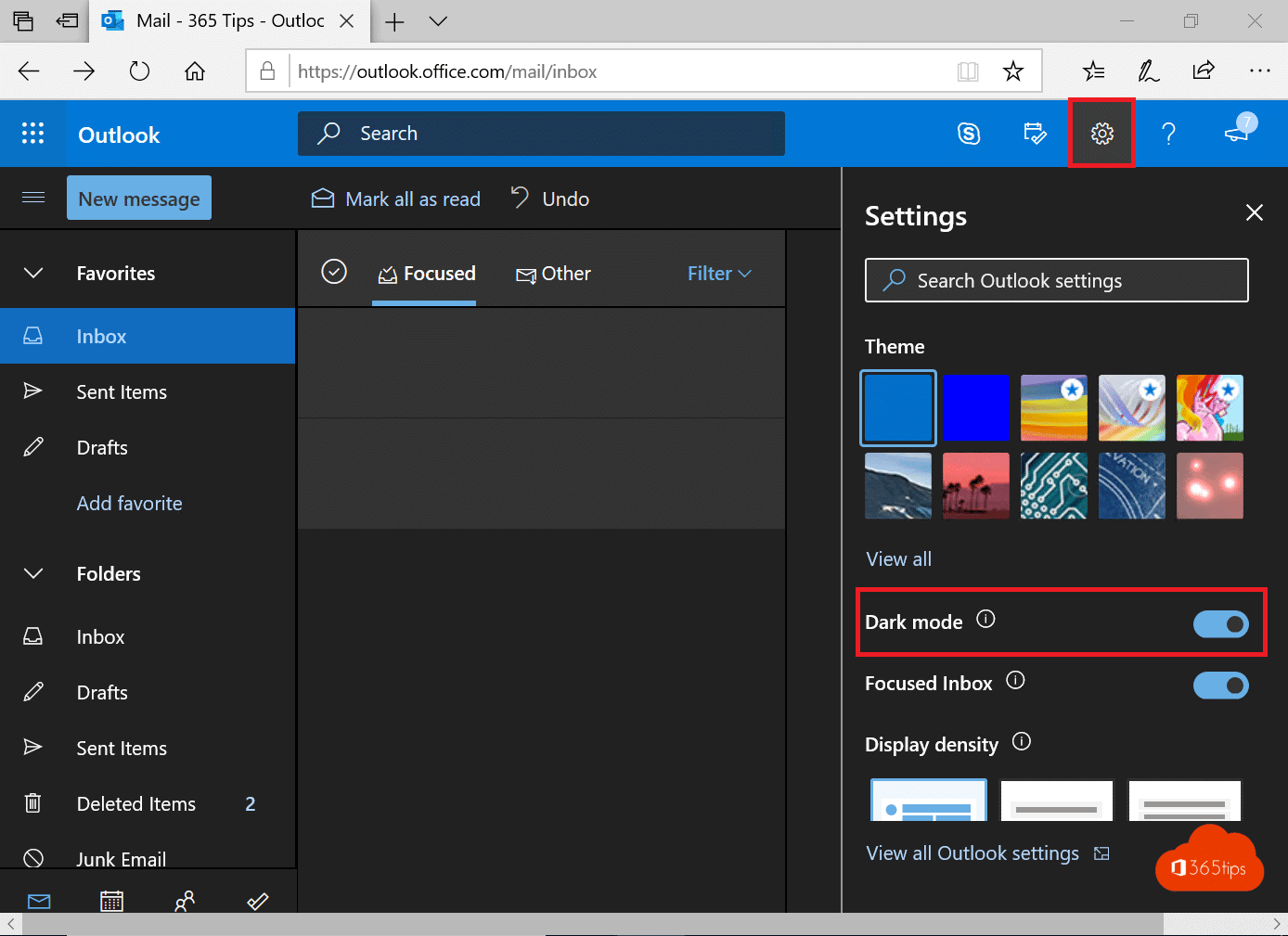
Második lehetőség: Androidon
Minden mobileszközön ugyanazok a lépések szükségesek az Outlook sötét mód engedélyezéséhez.Ha nem látja a témát, győződjön meg arról, hogy az alkalmazás frissítve van.Android 4.0.4 (345) és újabb verziókon működik.Az iOS-felhasználók számára a készülékükre telepített Outlook verziónak 4.2.0-s vagy újabb verziójúnak kell lennie.Kövesse az alábbi lépéseket a sötét téma bekapcsolásához a telefonon.
1.nyissa meg a telefononOutlook alkalmazás.
2. Kattintson a sajátjáraSzemélyes adatikon.
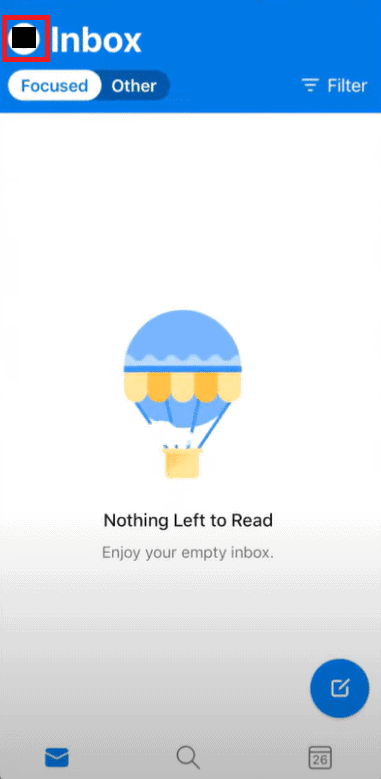
3. Kattintson a gombraA bal alsó sarokbanfogaskerék ikon nyitvabeállít.
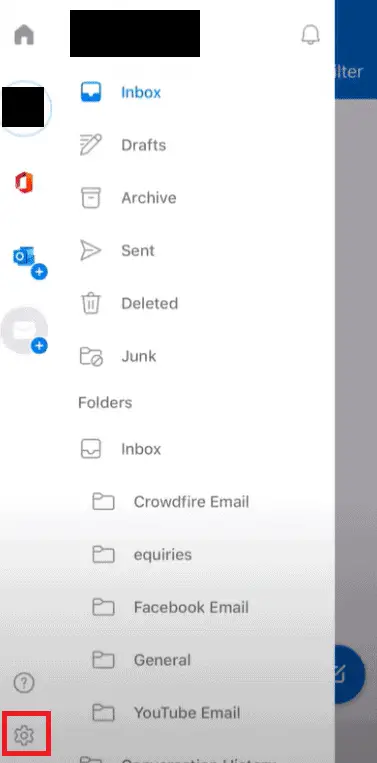
4. A Beállításokban görgessen lefeléelső választásszakaszban kattintsontémaLehetőségek.
Megjegyzés:iOS-ben nem témák, hanemKülső

5. Kattintson a gombrasötét.
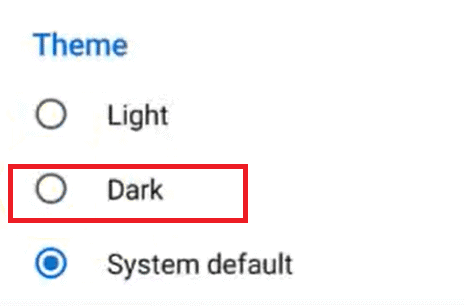
6. Most az alkalmazásnak sötét témájúnak kell lennie, az alábbiak szerint.
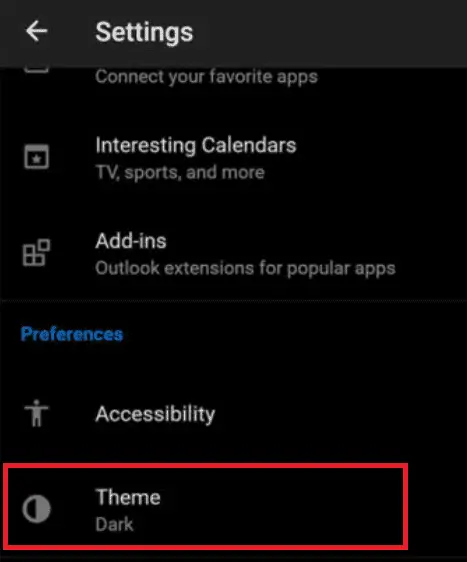
Reméljük, hogy a sötét mód engedélyezése a Microsoft Outlookban és az összes többi Office-alkalmazásban megkönnyebbülten felsóhajt majd, és megkönnyíti a munkahelyi e-mailek éjszakai kezelését.Ha gyakran dolgozik lefekvés előtt, javasoljuk, hogy telepítsefényáram.Beállítja a képernyő hőmérsékletét a napszak és a szoba alapján, amelyben tartózkodik.